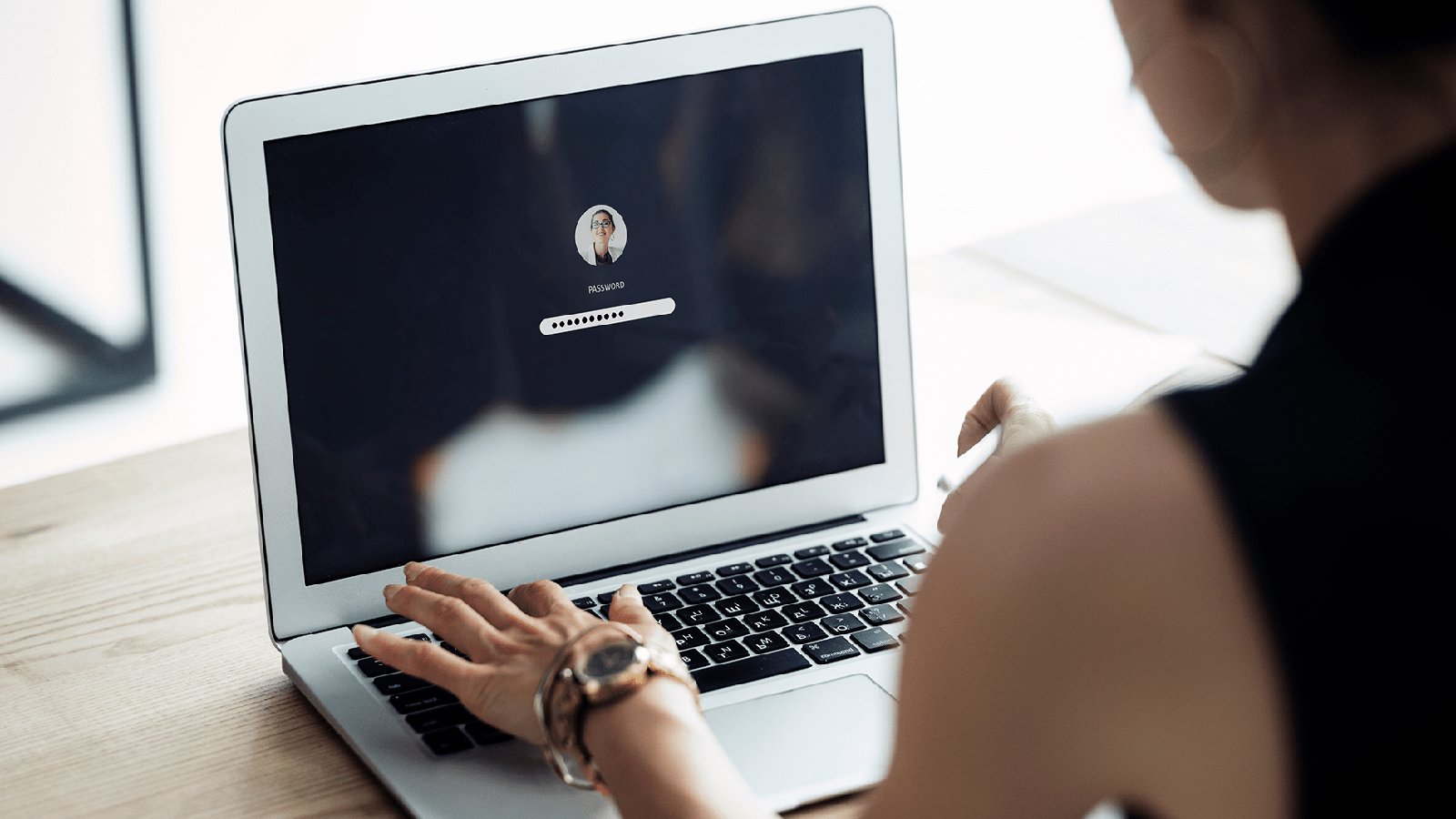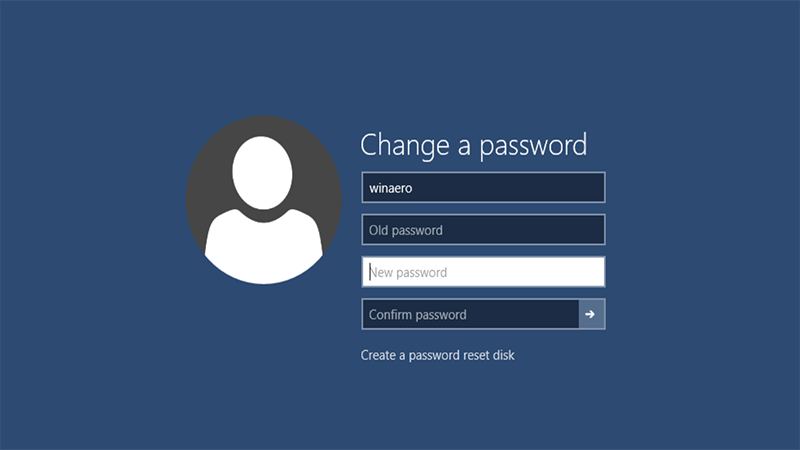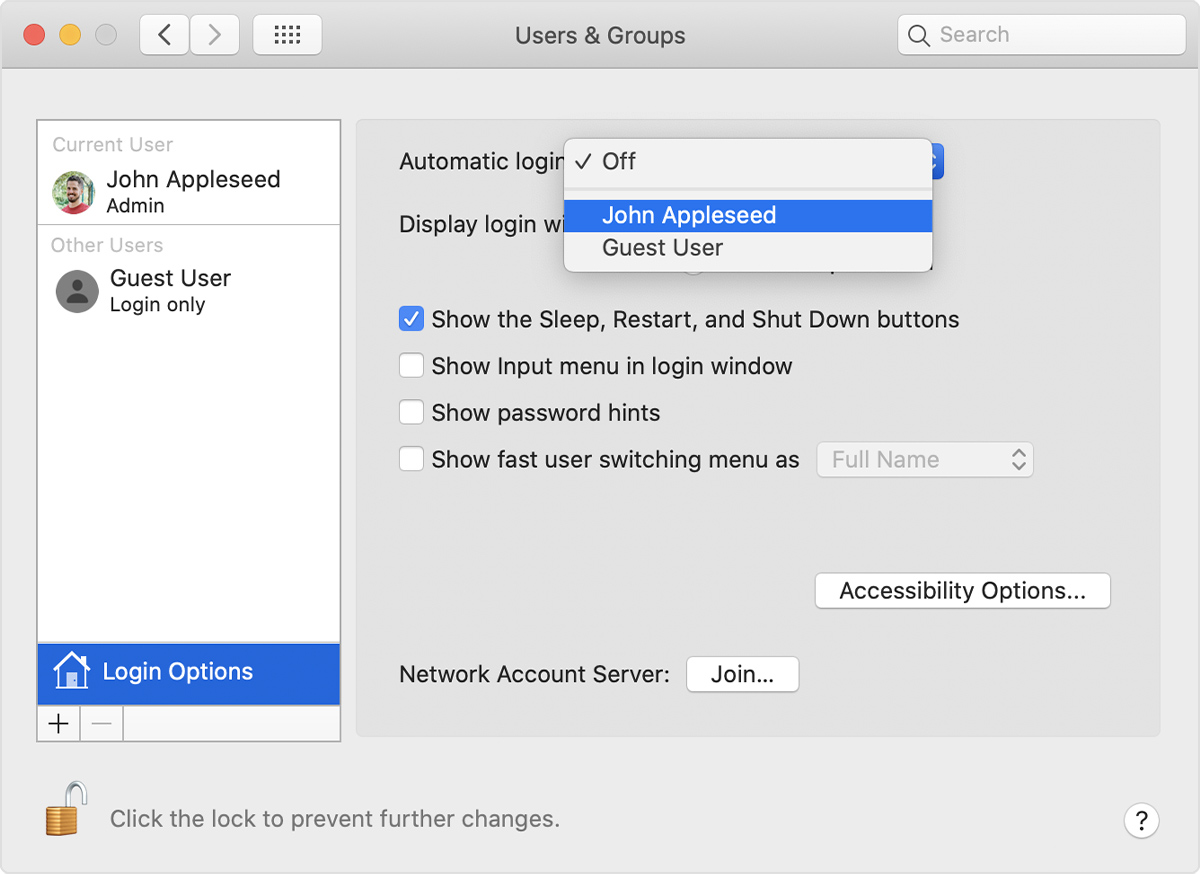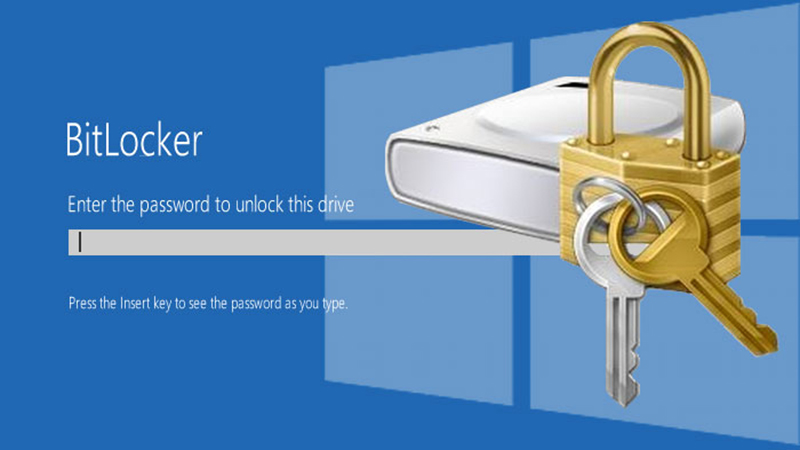طبیعی است که دوست نداشته باشید کسی به لپتاپ شما وارد شود. حتی اگر اطلاعات مهمی در لپتاپ نداشته باشید، این موضوع خیلی خوشایند نیست. بنابراین بهترین کار رمز گذاری برای لپ تاپ است. فرقی نمیکند با لپتاپ یا کامپیوتر پیسی کار میکنید، رمزگذاری از اطلاعات شما محافظت میکند وتنها افرادی مجوز ورود دارند که میتوانند از آن استفاده کنند. همچنین نه تنها برای ورود به لپتاپ میتوانید رمزگذاری کنید بلکه فایلها و درایورها نیز قابلیت رمزگذاری دارند. اما روش آن در ویندوزهای مختلف متفاوت است. نکته مهم اینکه همیشه میتوانید رمز ورودی لپتاپ را تغییر دهید. اگر نمیدانید که چگونه روی لپتاپ رمزگذاری کنید و یا آن را تغییر دهید. این مطلب را تا انتها مطالعه کنید تا روش رمزگذاری روی ویندوزهای 11،10،7،8 را به شما آموزش دهیم. رمز گذاشتن برای لپ تاپ ویندوز را اینجا ببنید.
لیست قیمت لپ تاپ را فقط در سایت تکنولایف ببنید: خرید لپ تاپ

رمز گذاشتن برای لپ تاپ ویندوز
آموزش رمز گذاری برای لپ تاپ
راهنمای مرحله به مرحله رمز گذاری لپ تاپ روی ویندوز 10
- روی Start کلیک کنید.
- به قسمت Accounts وارد شوید.
- Sign in options را انتخاب کنید.
- انواع گزینههای رمزگذاری لپ تاپ ظاهر میشود.
- روی گزینه موردنظر کلیک کنید.
روش دوم رمز گذاری برای لپ تاپ در ویندوز 10
- روی My computer کلیک راست کنید.
- به computer Management وارد شوید.
- از قسمت User نام کاربر را انتخاب کنید.
- روی نام کاربر کلیک راست کرده و Set a password را انتخاب کنید.
رمز گذاری برای لپ تاپ در ویندوز 7 و 8
- به control panel وارد شوید.
- روی گزینه User Account کلیک کنید.
- در صفحهی جدید روی گزینه Create password For your Account کلیک کنید.
- در این صفحه رمزی را انتخاب کنید.
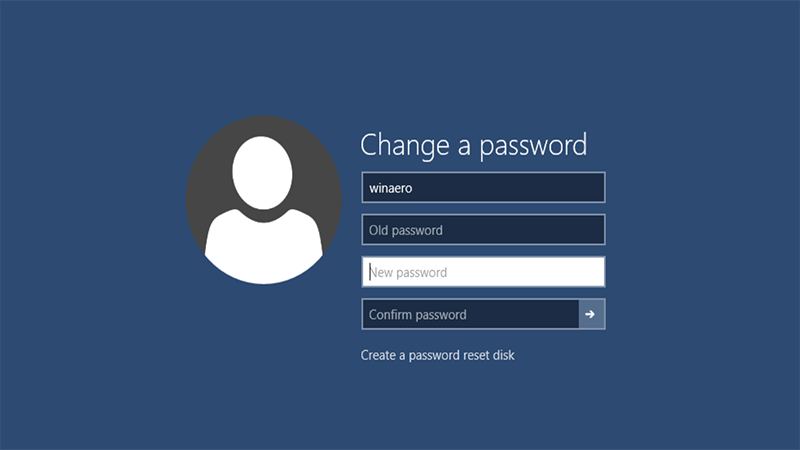
در صورت فراموش كردن پسورد لپ تاپ ویندوز چه کنیم؟
بازیابی رمز عبور در ویندوز 10
فراموش کردن پسورد لپتاپ ویندوز ممکن است برای هر فردی اتفاق بیفتد. به طور کلی بهتر است برای اینکه همیشه رمز عبور لپتاپ را به خاطر بسپارید آن را یادداشت کنید اما نگران نباشید اگر با ویندوز 10 کار میکنید و رمز عبور را نمیدانید میتوانید مجددا آن را بازیابی کنید. اگر با سیستم عامل ویندوز کار میکنید، مراحل زیر را اجرا کنید:
- روی Start کلیک کنید.
- به Settings وارد شوید.
- روی دکمه Start کلیک کنید.
- سپس Accounts را انتخاب کنید.
- به بخش Sign-in options وارد شوید.
- گزینه Windows Hello pin سپس Change را انتخاب کنید.
- اکنون یک کد پین جدید را انتخاب کنید.
بازیابی رمز عبور در ویندوز 7 و 8
- به Control panel وارد شوید.
- User Accounts را انتخاب کنید.
- بر روی نام کاربر کلیک کنید.
- رمز عبور را تغییر دهید.
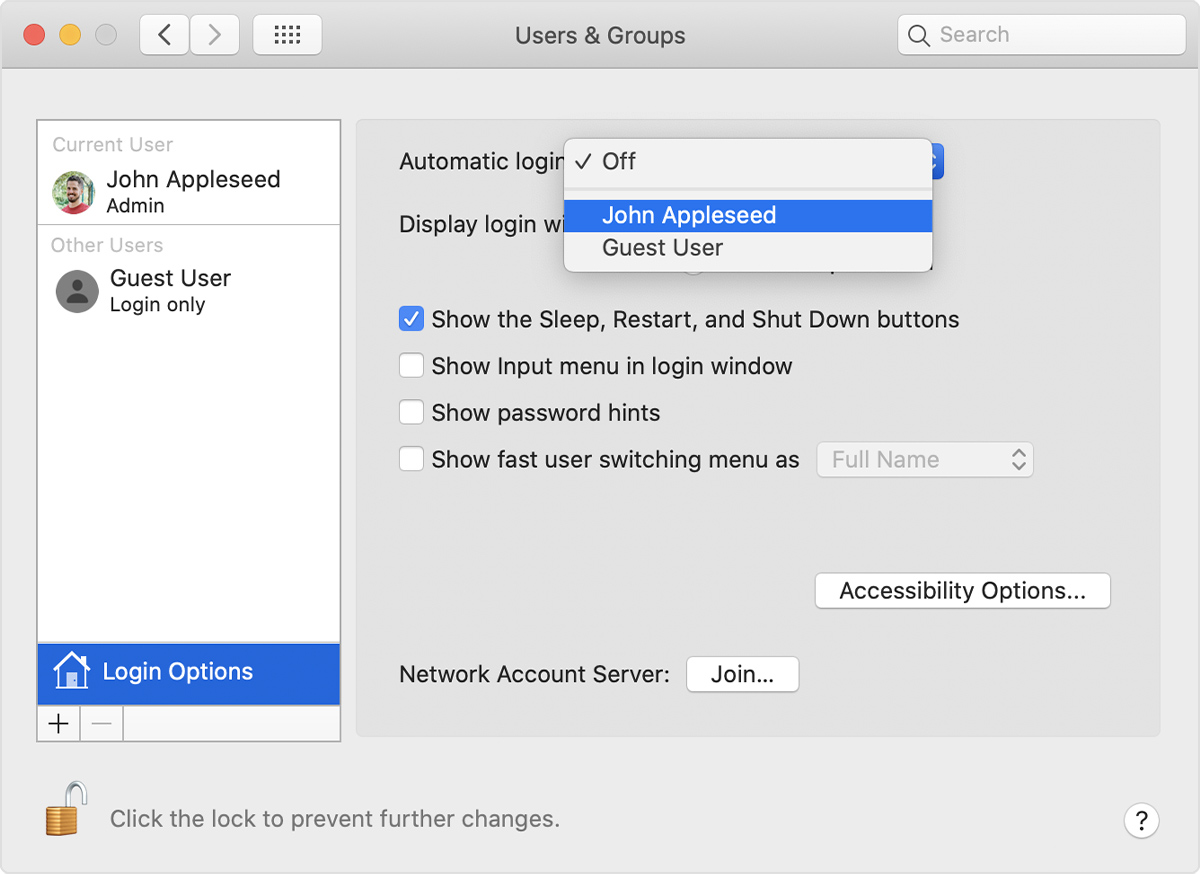
فراموش كردن پسورد لپ تاپ ویندوز
رمز گذاری ورودی در لپ تاپ مک
- Apple Menu را انتخاب کنید.
- System Prefrences را کلیک کنید.
- سپس روی User Groups ضربه بزنید.
- حالا روی قفل کلیک کنید.
- رمز عبور اکانت را وارد کنید.
- اگر به صورت Admin وارد نشدهاید باید نام و رمز عبور Admin را تایپ کنید.
- در گوشه چپ، پایین صفحه روی گزینه ورود به سیستم کلیک کنید.
- یک حساب کاربری را انتخاب کرده و رمز عبور را وارد کنید.
بازیابی رمز عبور در مک
- به Apple Menu وارد شوید.
- گزینه System Prefrences را انتخاب کنید.
- روی Users&Groups ضربه بزنید.
- Reset Your Mac Login Password را انتخاب کنید.
- بر روی تغییر رمز عبور کلیک کنید.
- رمز عبور فعلی را درقسمت Old Password وارد کنید.
- رمز عبور جدید را در New Password وارد کنید.
- یک راهنمایی رمز عبور انتخاب کنید.
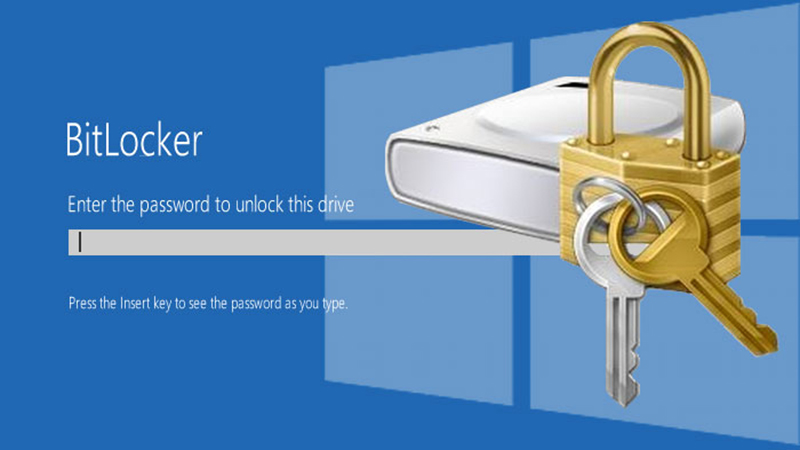
درباره Bitlocker چه میدانید؟
بیت لاکر یک قابلیت امنیتی بر روی کل دادهها در ویندوز است که از اطلاعات شما محافظت میکند. نسخه Ultimate ,pro,Enterprise به بعد به ویندوز اضافه شده است. Bitlocker در صورت از دست رفتن اطلاعات فیزیکی، دادهها را رمزگذاری میکند. در ادامه به مراحل رمزگذاری اطلاعات روی ویندوز 11 و 10 خواهیم پرداخت.
توجه : اگر میخواهید کل hard drive را رمزگذاری کنید از این مسیر وارد شوید
مراحل رمز گذاری اطلاعات روی لپتاپ با ویندوز 11
- به تنظیمات Settings لپتاپ وارد شوید.
- Privacy&Security را کلیک کنید.
- بر روی Device encryption ضربه بزنید.
اگر گزینه رمزگذاری را مشاهده نکردید، پس در دسترس نیست و باید از رمزگذاری استاندارد BitLocker استفاده کنید.
رمزگذاری اطلاعات روی لپتاپ با ویندوز 10
طریقه رمزگذاشتن برای لپتاپ ویندوز 10 به صورت زیر انجام میشود:
- دکمه Start را کلیک کنید.
- به Settings وارد شوید.
- Update Security را انتخاب کنید.
- سپس بر روی Device encryption ضربه بزنید.
- اگر این گزینه خاموش است آن را فعال کنید.
چگونه اطلاعات را در مک بوک رمزگذاری کنیم؟
اگر با لپ تاپ اپل کار میکنید میتوانید با رمزگذاری از اطلاعات خود محافظت کنید. قبل از آنکه به مراحل رمزگذاری بپردازیم. این نکته را مد نظر قرار دهید که باید فرمت هر فایل یا دیسکی باید به APFS تبدیل شود. این فرمت به حروف کوچک حساس است به این معنی که دو پوشه HOMEWORK و Homework دو پوشه متفاوت است. پس اگر از نسخه قدیمی MacOS استفاده میکنید، احتمالا از فرمت APFS پشتیبانی نمیکند، در این صورت باید مک را به جدیدترین نسخه به روزرسانی کنید. برای رمزگذاری در مک میتوانید از روش FDE , File Vault و Finderنیز میتوانید استفاده کنید.
معرفی روش File Valut
File Valute یکی از روشهای رمزگذاری دادهها در لپتاپ مک است. File Valute اطلاعات را در هارددیسکها رمزگذاری می کند تا کاربران بدون مجوز نتوانند از آنها استفاده کنند. برای رمزگذاری از طریق File Valut به صورت زیر عمل کنید.
- از منوی Apple Menue به System Prefrences وارد شوید.
- بر روی Security&Privacy کلیک کنید.
- سپس File Valut را انتخاب کنید.
- در این مرحله روی Turn on File Valut ضربه بزنید.
- در این مرحله باید رمز عبور را وارد کنید.
- اگر از icloud استفاده میکنید روی Allow my icloud to Unlock my disk کلیک کنید.
- اما اگر با icloud کار نمیکنید روی گزینه Set Up my icloud Account to reset my Password کلیک کنید.
- روی ادامه Continue ضربه بزنید.
- تمام اطلاعات کاربران مک رمزگذاری شده است.
روش رمزگذاری FDE برای کاربران مک
یکی از روشهای امنیت اطلاعات است که تمام اطلاعات ذخیره شده در هارددیسک را رمزگذاری میکند و تنها افراد مجاز میتوانند به آنها دسترسی داشته باشند. با رمزگذاری به روش FDE تمام اطلاعات به صورت پیشفرض رمزگذاری میشود.
طریقه رمزگذاری با روش Finder برای کاربران مک
- در پنجره Finder کلیک کنید.
- Encrypt را انتخاب کنید.
- در این مرحله یک رمز عبور وارد کنید (حتما رمز را در جایی یادداشت کنید در غیر این صورت هرگز نمیتوانید به اطلاعات دسترسی پیدا کنید)
- رمز عبور را در قسمت Verify Password وارد کنید.
- سپس یک راهنمای رمز عبور Password hint بسازید.
Password hint چیست؟
برای همهی ما این اتفاق افتاده که پسورد لپتاپ را فراموش کنیم؟ password hint یا راهنمای رمز عبور، یک قابلیتی است که به کاربر کمک میکند تا پسورد را به یادآورد. برخی از دستگاهها از سیستم راهنمایی استفاده میکنند و به این صورت است که هربار که باید رمز را وارد کنید، Hint یا راهنما نمایش داده میشود. راهنما را خودتان باید بسازید.مثلا اگر پسورد را تاریخ تولدتان گذاشته باشید و اصلا آن را فراموش کرده باشید برای اینکه به شما یادآوری کند، میتوانید اسمتان را به عنوان راهنما قرار دهید. نکته مهم اینکه در انتخاب Hint باید توجه کنید. اگر خیلی ساده باشد ممکن است افراد دیگر به آن دسترسی پیدا کنند.
طریقه ساخت Password Hint در ویندوزهای 7،8،10
برای ساخت Password Hint مراحل زیر را دنبال کنید:
- 1.به Control panel وارد شوید.
- روی View کلیک کنید.
- در سمت راست صفحه Large icon را انتخاب کنید.
- سپس روی User Accounts در پایین صفحه کلیک کنید.
- 5.در صفحه حساب کاربری روی Manage Another Account ضربه بزنید.
- روی حساب کاربری برای ساخت password hint کلیک کنید.
- سپس روی Change the password کلیک کنید.
- رمز عبور فعلی تان را تایپ کنید.
- رمز عبور جدید را وارد کنید.
- در آخرین باکس باید password hint یا راهنمایی رمز عبور را وارد کنید. ( کلمه یا جملهای را تایپ کنید که رمز عبورتان را یادآوری کند)
- در آخر بر روی تغییر رمز عبور کلیک کنید.
روش ساخت Password Hint در مک
خوشبختانه لپتاپهای مک امکان ساخت راهنمای پسورد را به کاربران میدهند. برای ساخت Password Hint این مسیر را دنبال کنید:
- به منوی Apple وارد شوید.
- بر روی گزینه System Prefrence کلیک کنید.
- Users&Groups را انتخاب کنید.
- بر روی Change Password ضربه بزنید.
- در قسمت Old password رمز قدیمی خود را وارد کنید.
- سپس رمز عبور جدید را تایپ کنید.
- در این مرحله یک راهنمایی رمز عبور وارد کرده و بر روی تغییر رمز کلیک کنید.
سوالات متداول
- چگونه اطلاعات لپتاپ ویندوز 10 رمزگذاری کنیم؟ از طریق start به Settings وارد شوید سپس Update Security را انتخاب کنید و بر روی Device encryption ضربه بزیند و اگر این گزینه خاموش است آن را فعال کنید.
- راهنمای رمز یا Password hint چیست؟ این قابلیتی است که به کاربر کمک میکند تا رمز عبور خود را به یاد آورد.
- چگونه ورودی لپتاپ مک را رمزگذاری کنیم؟ به Apple Menu وارد شوید و روی گزینه Sysytem Prefrences کلیک کنید سپس روی User Groups ضربه بزنید و بعد روی قفل کلیک کنید سپس رمز عبور جدید اکانت را وارد کنید.

بررسی گوشی سامسونگ اس ۲۴ اولترا به همراه تست گیمینگ و کیفیت دوربین ها
بررسی گوشی سامسونگ گلکسی S24 Ultra